本文和查字典教程网的小伙伴们分享提升PS工作效率的十二个小技巧,挺实用的,特别是对于制作一些大的图片来说这些技巧十分有用。分享过来,一起来看看吧!
01.简单就对
简单的图像和简单的场景就可以缔造完美背景。这张图的精髓在于利用三个简单的循环构建创意和内部空间。一旦空间打开,就可以填进从其他草图弄来模块化门口。

图01
熟悉堆积木和乐高玩具的人会对这种模块化的技巧相当熟悉,这种状况下,选择小并且限制多,但是正因为这样的特性令设计本身拥有特别的吸引力和创意优势。即使简单的图形或者背景,同样可以为美丽故事添上漂亮的背景色。
02.素材模块化处理
将各个元素单独分离出来,就是模块化设计的深化。分离的模块可以在需要的时候及时调用。即使你拥有创造性的头脑也可以不知道什么才是最好的灵感,这时随意地组织分散的模块。这样的做法在于可以节省时间和有效利用手上的资源,最重要的是不会打断的设计动力。因为小片刻的分神都会让精彩的灵感飞散。

图02
03.熟悉克隆源面板设置
克隆图章工具是很多人的拿手工具之一。但这次不是对它用法的详细介绍,这里提醒的是克隆源选项面板,在面板中,即使在CS3中重新引入的功能也会常常被忽略掉。
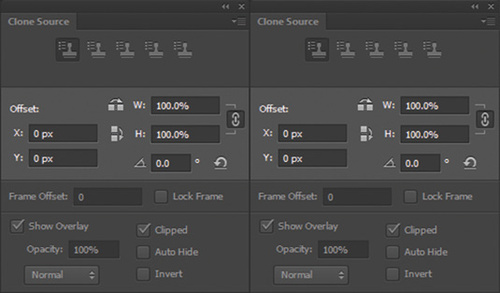
图03
其中最有用的就是可以直接动态放大克隆源,从0至400%,以及水平垂直镜像和旋转。
在放大300%至400%的状态下,这个工具会比画笔好用,因为它可以更加直接容易地引入各种纹理,让描绘更加丰富,与此同时保持相当的控制效果。
04.利用AB迅速寻找资料
使用PS的人有个习惯就是将各种资料和工作文件放在一个文件夹中。这样做的好处在于可以通过Adobe Bridge快速地浏览内容,很容易就会找到吸引人注意并且对设计有帮助的资料。
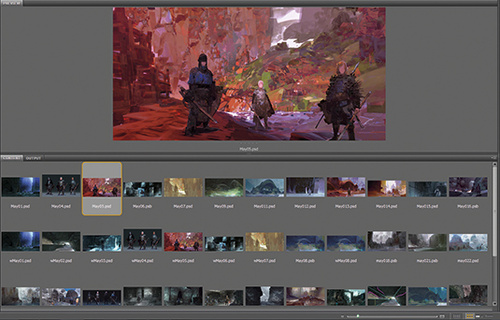
图04
对设计来说,可能收尾的润色和检查调整是最烦人的阶段,就如感觉终点相距几微米却实际仍有二万五千里一样。而上述介绍的方法可以让你容易重拾最初的动力,对付最让人难忍的阶段。一旦精神力用完后,可以选择转换到其他处于中间阶段并且有一堆问题需要解决的过程中去。当开始深入解决这些问题的时候,解决原先绘画难题的动力就会回来。
最后,经过花费额外的精力后,画作通常会接近完成阶段,准备用几天去润色。这时候如果开始一点新的东西,就有能获得新的想法和新的能量去发现和解决问题。
05.回归设计
如果将设计说是工作,让人感觉这永远不是目标,但如果让人感觉实在玩,那么可能就是在正确方向上前行。还有什么比自己发现的更加有趣!为何不跟随画作本身的指引,而不是强行灌输我们的期望?

图05
如果期望已经被灌入,那么产生的答案很可能是错误的,如果只懂得看而不会思考,那么需要学习的就只会更多。发现自己画作中的趣味和吸引点,跟随着灵感,如果创意是零碎而有趣的,复制到新画布,继续追寻!
这样完全不用担心会搞乱原来的工作,相反会为工作带来更多新鲜的点子。
06.充分发挥每个素材的作用
有时候真正认识一个元素或者规则的唯一方法,就是将它发挥到极致,即是作用最大化。有时候画一张图就是为了看看有多少绘制的素材能够回收利用,可以画出有多精细的素材,与此同时乐在其中。正是因为纯粹的画画让技巧和想法最大程度地发挥出来,同时也让设计呈现新的阶段。

图06
07.常常检查颜色数据
相信大家会从无数人口中听到,数据是王道,检查一切数据!下面我们看看怎么在Photoshop中检查图像数据。最常用的方法就是利用减淡转变颜色数值,但如果忽略了颜色之间的内在差异,结果会是相当难看的。
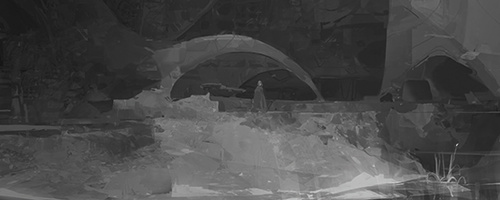
图07
灰度版本的图像是我们所需要的,而相比步骤繁琐的转换过程,这里有一种更加准确的方法就是利用Photoshop验证颜色功能。
如果你已经尝试过,很可能图像只是默认转移为CMYK模式,无意中激活快捷方式,而不是用自由变换(Ctrl+T),这样会让你非常恼火的。
但你可以将这种令人讨厌的方式转换为新的,在主菜单中选择"查看>验证设置>自定义",设置自定义的模拟工作灰度,然后点击确定。快捷键Ctrl+Y,这是就会呈现出一个非常有用的颜色数据检查预览界面。
08.控制光线质量
一张草图之中可能只有一、两个原色值得探讨,而不值得将全部精力都投入到整个画面中。但是,有时候不想将其他素材全部扔掉,那就尽可能地提取有用的素材,将它们与过去以及很稳定的效果进行混合,看看弄出什么样子啦。

图08
在这个例子中,是草图中利用光线图层比较成功的画作,画作中利用了色彩平衡将颜色调整到与整体概念设计比较相符合的样子。
再想想有什么可以弄一下,或者利用少量的渐变效果、图层模式以及润色,那么这幅画作就接近成果啦。
09.善于利用色调
尽管克隆图章人人爱,但是画笔的功能也是无能替代的。利用色相、饱和度和亮度抖动滑块的各种画笔用法也是值得探索的。
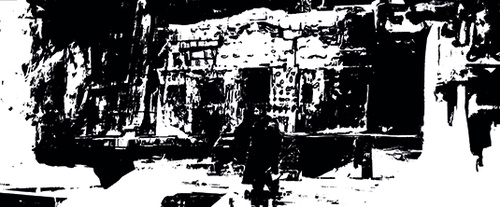
图09
亮度设置尽量简短,因为太多的设置会变得很难控制。需要谨记的是创造多样性,而非分散原有的精彩。最重要的是确保每个笔刷路径的应用选项是否正确,而不是要求每个选项都要求改变。
10.利用好阀值工具
阀值工具是Photoshop的最受欢迎工具之一,从阀值可以让你调整图像的黑白,以及中间色调的位置。
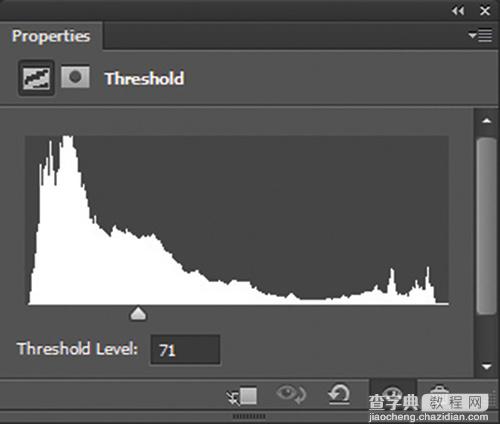
图10
对于人类的视觉系统,明暗的识别难以程度是非常重要的。我们的眼睛更加注意收到光线的质量,而不是主导光的波长(颜色)或者饱和度(纯度)。将光影效果处理好,并且尽量形成有趣的形状,这样很难将弄糟作品。
11.积累场景素材
平时注重已完成画作中的元素保存和分离,那么采取不同的方式重建重组,从而产生不同的想法和解决方案。这样就可以很快弄出漂亮的梳妆台或者场景装饰,而无需再费动画笔。更重要的是,这些曾经创造过的物件可以在新的场景再次展现作用,这是一种额外的收获和满足感。

图11
12.从混乱带出抽象

图12
如果花点时间,即便是天马行空的抽象绘画都可以变得充满潜力。上面的图像就是由一打图像随即拼接起来的,这是纯粹的探索。探索过程中,判断一块图像是否值得停留的标准是能否引起视觉吸引点或者其他特别的东西。
以此标准继续堆积,直到达到某个爆发点,就可以开始创建实实在在的空间框架。一些快速成型、明快创建的场景就是在这种催化作用下产生,无论是业余还是专业的。所以别害怕让脑袋放松下来,约束越小,发挥得越好。
教程结束,以上就是提升PS工作效率的十二个小技巧分享,希望大家通过这篇教程能有所帮助!
【超实用:提升PS工作效率的十二个小技巧】相关文章:
